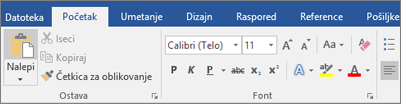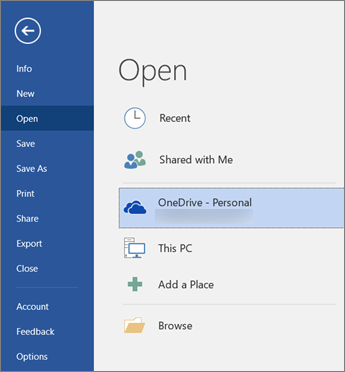Prozor Prikaz „Microsoft Office Backstage“ se pojaviti kada pokrenete Microsoft Office program ili kada izaberete karticuDatoteka tabele. U ovom prikazu možete da kreirate novu datoteku, otvorite postojeću datoteku, odštampate, sačuvate, promenite opcije i izvršite druge radnje. On pruža funkcije koje se primenjuju na ukupnu datoteku u odnosu na radnje koje treba izvršiti u sadržaju datoteke.
Microsoft 365 sadrži novo okno "Početak" i "Backstage".
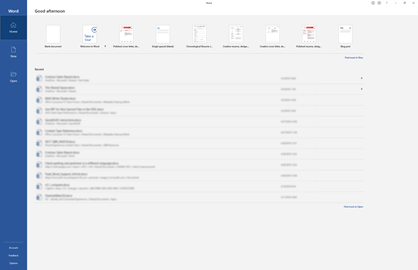
Kreiranje novih datoteka
Da biste kreirali novu datoteku, odaberite neki od predložaka navedenih na vrhu ili kliknite na dugme Novo da biste videli veću listu dostupnih predložaka.
Savet: Da biste pronašli i preuzeli dodatne predloške, pogledajte članak Microsoft predlošci.
Otvaranje postojeće datoteke
Prikaz "Backstage" prikazuje nekoliko nedavno pristupanih datoteka. Ako datoteka koju tražite nije na listi Nedavne datoteke, kliknite na dugme Otvori u levom oknu za navigaciju. Ovo će prikazati lokacije datoteka na kojima možete da pronađete datoteku.
Savet: Koristite polje za pretragu na karticama Početak ili Otvori da biste potražili željenu datoteku.

Da biste datoteku uvek zadržali na listi nedavno korišćenih datoteka, možete da je zakačite na listu. Zadržite kursor iznad imena datoteke. Sa desne strane imena datoteke pojavljuje se ikona za kačenje. Izaberite pribadaču da biste zadržali datoteku na listi. Opcionalno ponovo izaberite da biste otkačili.
Da biste uklonili stavku sa liste nedavno korišćenih datoteka, kliknite desnim tasterom miša na nju i odaberite stavku Ukloni sa liste.
Oprez: Ako izaberete stavku Izbriši datoteku, datoteka će biti u potpunosti uklonjena iz sistema.
Sačuvaj kopiju
Čuvanje kopije u levom oknu za navigaciju omogućava vam da brzo napravite kopiju trenutne datoteke. Ovo možete da koristite za kreiranje druge kopije na drugoj lokaciji ili kopiji u kojoj možete da uređujete bez uticaja na originalnu datoteku.
Savet: Ako koristite postojeću datoteku kao osnovu za novu datoteku, obavezno sačuvajte kopiju PRE nego što izvršite promene. Zbog toga će vaš novi rad uticati samo na novu (kopiju) datoteku, a ne na original. Pogledajte i članak Korišćenje čuvanja kopije za izmenu datoteke bez promene originala.
Pregled pre štampanja ili pre štampanja
Komanda "Odštampaj" je dostupna u oknu za navigaciju "Backstage". Opcionalno koristite pregled pre štampanja da biste videli kako će datoteka izgledati ako se odštampa. Pogledajte i članak Štampanje i pregled pre štampanja.
Deljenje i saradnja
Komanda Deli olakšava saradnju sa drugima. Izaberite stavku Deli i unesite e-adrese onih sa kojima želite da delite datoteku. Zatim izaberite stavku Pošalji. Saznajte više o saradnji ovde: Sarađujte na Word dokumentima pomoću koautorstva u realnom vremenu. Ovo u suštini funkcioniše na isti način u više aplikacija: Word, Excel, PowerPoint.
Upravljanje sistemom Office
U donjem levom uglu ekrana "Backstage" postoje tri stavke koje vam pomažu da upravljate načinom na koji Microsoft Office radi za vas.
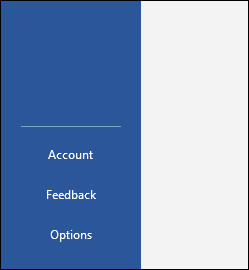
-
Account – Omogućava vam da dodate ili uklonite naloge usluge u oblaku kao što su OneDrive ili SharePoint kako biste lako mogli da čuvate datoteke u tim uslugama ili otvarate datoteke iz tih usluga.
-
Povratne informacije – Najbolji način da nas obavestite da li u Office aplikaciji postoji nešto što vam se zaista sviđa... ili vam se to baљ ne sviрa. Povratne informacije koje primimo idu direktno timovima proizvoda i pomažu u podstiče buduće promene i poboljšanja u proizvodima. Saznajte više ovde: Kako da pružim povratne informacije o sistemu Microsoft Office?
-
Opcije – Ovde idete da biste konfigurisali aplikaciju. Sve, od teme boja do opcija provere pravopisa, jezika za uređivanje, podrazumevanih lokacija datoteka i još mnogo toga.
Povratak na dokument
Da biste izašli iz prikaza "Backstage" i vratili se na dokument, kliknite na strelicu Nazad u gornjem levom uglu okna za navigaciju ili jednostavno pritisnite taster Escape na tastaturi.
Kada prvi put pokrenete Microsoft Office 2016 ili Office 2019 prikazaće vam se početna stranica, koja je prikaz "Backstage".

Ovde možete započeti novi dokument pomoću unapred kreiranog predloška (uključujući predložak Prazno, ako želite da počnete sa brisanjem) ili otvorite postojeću datoteku.
Savet: Da biste pronašli i preuzeli još unapred kreiranih predložaka, pogledajte članak Microsoft predlošci.
Poslednje korišćene datoteke podrazumevano ćete videti navedene na tabli sa leve strane. Ako želite da otvorite datoteku koja nije tamo navedena, odaberite stavku Otvori druge dokumente u donjem levom uglu prozora i potražite željenu datoteku.
Ako ste već u datoteci i želite da se vratite u prikaz "Backstage" da biste odštampali, sačuvali, otvorili drugu datoteku ili bilo koji drugi zadatak, izaberite karticu Datoteka. KarticaDatoteka je kartica u boji, na primer plava kartica u programu Word, koja se nalazi u gornjem levom uglu.
Kada izaberete karticuDatoteka, videćete mnoge iste osnovne komande koje ste videli u meniju Datoteka u starijim izdanjima sistema Office, kao što su Otvaranje, Čuvanje i Štampanje.
Kreiranje novih datoteka
Da biste kreirali novu datoteku, kliknite na dugme Novo da biste videli listu dostupnih predložaka ili potražite još predložaka za početak.
Savet: Da biste pronašli i preuzeli još predložaka, pogledajte članak Microsoft predlošci.
Možete da izaberete predložak "Prazno" da biste počeli sa čistom, praznom datotekom.
Otvaranje postojeće datoteke
Kliknite na dugme Otvori u levom oknu za navigaciju da biste videli listu nedavno uređenih datoteka. Ako željena datoteka nije tamo navedena, videćete i lokacije datoteka koje možete da potražite da biste pronašli datoteku.
Ako imate datoteku za koju želite da se uverite da se uvek nalazi na nedavnoj listi, možete da zakačite tu datoteku na listu. Zadržite kursor iznad imena datoteke i trebalo bi da vidite da se ikona kačenje pojavljuje ka desnoj strani imena datoteke. Izaberite tu datoteku da biste zakačili datoteku tako da se uvek pojavljuje na listi. Ponovo izaberite pribadaču da biste otkačili zakačenu stavku.
Ako želite da uklonite stavku sa nedavne liste, samo kliknite desnim tasterom miša na tu datoteku i odaberite stavku Ukloni sa liste.
Sačuvaj novu kopiju
Komanda Sačuvaj kao omogućava vam da brzo napravite kopiju trenutne datoteke. Ovo je korisno ako vam je potrebna druga kopija na drugoj lokaciji ili ako želite da napravite kopiju ove datoteke da biste mogli da unosite promene bez uticaja na originalnu datoteku. Ovu komandu ćete pronaći u oknu za navigaciju sa leve strane.
Savet: Ako koristite postojeću datoteku kao početnu tačku za novu datoteku, uvek je dobra ideja sačuvati kopiju PRE nego što izvršite bilo kakve promene. Na taj način možete da obezbedite da promene utiču samo na novu datoteku, a ne na originalnu.
Pregled pre štampanja ili pre štampanja
Bez obzira na to da li želite da pošaljete ovu datoteku štampaču ili jednostavno koristite pregled pre štampanja da biste videli kako bi izgledao ako to uradite, pronaći ćete komandu "Odštampaj" i u oknu za navigaciju "Backstage". Više informacija potražite u članku Štampanje i pregled pre štampanja.
Deljenje sa drugima
Ako želite da sarađujete na datoteci, komanda Deli može da vam pomogne. Izaberite stavku Deli, unesite e-adrese ljudi sa kojima želite da delite datoteku i izaberite stavku Pošalji.
Upravljanje sistemom Office
Na dnu okna za navigaciju pronaći ćete dve stavke koje će vam pomoći da upravljate načinom na koji Office radi za vas.
-
Nalog – Omogućava vam da dodate ili uklonite naloge usluge u oblaku kao što su OneDrive ili SharePoint kako biste lako mogli da čuvate datoteke u tim uslugama ili da otvarate datoteke iz tih usluga.
-
Opcije – Ovde idete da biste konfigurisali aplikaciju. Sve, od teme boja do opcija provere pravopisa, jezika za uređivanje, podrazumevanih lokacija datoteka i još mnogo toga.
Povratak na dokument
Ako želite da izađete iz prikaza Backstage i vratite se na dokument na kom ste radili, kliknite na strelicu Nazad koja se nalazi u gornjem levom uglu okna za navigaciju ili jednostavno pritisnite taster Escape na tastaturi.